Os parâmetros [P] de configuração deste Driver não são utilizados. Todas as configurações são executadas na janela de configurações, mostrada na figura a seguir.
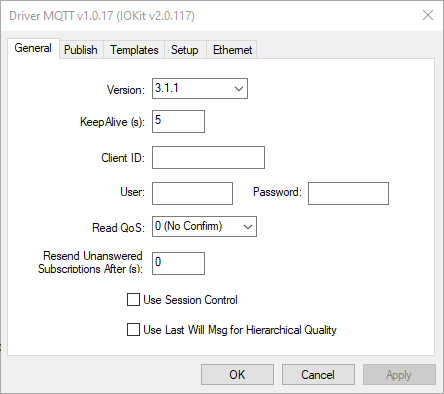
Aba General
As opções disponíveis na aba General estão descritas na tabela a seguir.
Opções disponíveis na aba General
Opção |
Descrição |
|---|---|
Version |
A versão do protocolo. As opções disponíveis são 3.1, 3.1.1 ou 5 |
Client ID |
Nome que este cliente utiliza como identificador para os demais clientes. Não deve haver outro cliente conectado no mesmo Broker com este nome |
User |
Nome de usuário usado nas mensagens de conexão (ConnAck), caso desejado e permitido pelo Broker |
Password |
Senha usada juntamente com o nome de usuário |
Read QoS |
Indica o código QoS (Quality of Service) usado para solicitar as assinaturas dos Tags. Os valores possíveis são 0: No Confirm, 1: Confirm ou 2: Handshake. O Broker compara o código QoS solicitado e o código QoS originalmente publicado, enviando um dado no mínimo compatível |
KeepAlive (s) |
Tempo, em segundos, que um cliente envia uma mensagem de ping no protocolo MQTT (PingReq) para verificar se a conexão com um Broker ainda está ativa. O valor padrão para esta opção é 5 (cinco) segundos |
Receive Max |
Disponível apenas na versão 5 do protocolo MQTT, define quantas mensagens QoS 1 (um) ou 2 (dois) podem ser recebidas do Broker simultaneamente antes de serem confirmadas |
Max Packet Size |
Disponível apenas na versão 5 do protocolo MQTT, define o tamanho máximo, em bytes, para os pacotes MQTT |
Use Topic Alias |
Disponível apenas na versão 5 do protocolo MQTT. Ao selecionar esta opção, internamente é usado um identificador numérico que substitui um tópico longo, reduzindo o tamanho dos pacotes |
Topic Alias Max |
Disponível quando a opção Use Topic Alias está selecionada. Limita quantos tópicos podem ser substituídos por identificadores numéricos durante a comunicação |
Use Session Control |
Informa se este Driver deve manter o estado da sessão ativa, ou seja, caso ocorra uma desconexão e posterior reconexão, as mensagens QoS 1 (um) e 2 (dois) enviadas por outros clientes podem ser recuperadas |
Session Expiry Interval |
Disponível apenas na versão 5 do protocolo MQTT, define o tempo, em segundos, que a sessão permanece armazenada no Broker após a desconexão |
Resend Unanswered Subscriptions Timeout (s) |
Informa o número de segundos para reenviar uma assinatura de um item se este não recebeu o primeiro valor dentro do tempo informado |
Max Simultaneous Subscription Requests |
Número máximo de pedidos de assinaturas (subscriptions) requisitados a cada mensagem |
Error on Tags Response Mismatch |
Informa se este Driver deve retornar erro para Tags cuja mensagem não coincida com o Template configurado |
Use Mosquitto Dynamic Security Integration |
Habilita a integração do controle ou configuração das permissões do Mosquitto, através de mensagens padronizadas MQTT, disparadas através de Tags |
Use Elipse Agent Integration |
Habilita a integração com o Agente Elipse para computadores com Windows |
Last Will Read Config |
Abre a janela Last Will Read Config, mostrada na figura a seguir, para configuração da mensagem de Last Will recebida por este Driver |
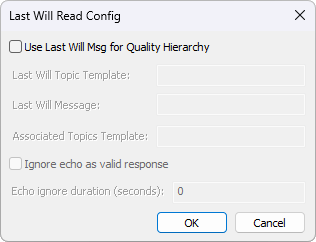
Janela Last Will Read Config
Opções disponíveis na janela Last Will Read Config
Opção |
Descrição |
|---|---|
Use Last Will Msg for Quality Hierarchy |
Ao selecionar esta opção, todas as demais configurações desta janela são habilitadas para edição, exceto a opção Echo ignore duration (seconds). Se este Driver recebe a mensagem configurada na opção Last Will Message em um tópico que corresponda ao valor definido na opção Last Will Topic Template, todos os tópicos que coincidem com o valor configurado na opção Associated Topics Template são marcados com a qualidade ruim 20, 24 ou 28 (inválida) |
Last Will Topic Template |
Modelo de tópico MQTT para a mensagem de Last Will |
Last Will Message |
Mensagem de Last Will, como por exemplo "Adeus" |
Modelo de tópicos MQTT associados à mensagem de Last Will, ou seja, os tópicos que são marcados com qualidade ruim |
|
Ignore echo as valid response |
Ao selecionar esta opção, a opção Echo ignore duration (seconds) é habilitada para edição |
Echo ignore duration (seconds) |
Essa opção define o período, em segundos, durante o qual uma mensagem recebida em um tópico é considerada um eco enviado pelo Broker quando este Driver publica neste tópico. Assim, esta mensagem é desconsiderada como uma comunicação válida e os tópicos correspondentes ao valor da opção Associated Topics Template não são marcados com qualidade boa (192) |
Os modelos de tópicos MQTT obedecem as especificações a seguir:
•Podem incluir campos fixos com nomes predefinidos
•O caractere + (sinal de mais) é usado como curinga para representar qualquer tópico em um nível específico
•Campos variáveis são usados para conferência ou diferenciação entre mensagens de Last Will
•O caractere # (sinal de número) é usado como curinga para múltiplos níveis, utilizado exclusivamente no final de um tópico
Estas especificações estão em conformidade com o padrão MQTT, exceto pelos campos variáveis, que seguem o formato <NOME_DA_VARIAVEL>.
Por exemplo, considere uma estrutura de tópicos que segue o padrão cidade, código da cidade, equipamento, identificador do equipamento e, posteriormente, parâmetros correspondentes, como por exemplo "city/003/device/147/....".
Para configurar a opção Last Will Topic Template, pode-se usar o formato "city/<CITY_ID>/device/<DEVICE_ID>/lastwill". Já para a opção Associated Topic Template, pode-se usar o formato "city/<CITY_ID>/device/<DEVICE_ID>/#".
Desta forma, quando uma mensagem de Last Will é recebida, todos os Tags que seguem o formato com o mesmo <CITY_ID> e <DEVICE_ID> da mensagem de Last Will recebida são marcadas com qualidade ruim. Caso existam outros campos no tópico que variem e não sejam Strings fixas, tais como city ou device, nem se repitam nos tópicos associados, tais como <CITY_ID> e <DEVICE_ID>, pode-se usar o caractere + (sinal de mais). Por exemplo, se os tópicos associados seguem o padrão "<NOME_DA_APLICACAO>/<CITY_ID>/<DEVICE_ID>", a opção Associated Topic Template pode ser configurada como "+/<CITY_ID>/<DEVICE_ID>/#".
Isto demonstra a flexibilidade do sistema, permitindo configurar como a mensagem de Last Will afeta os Tags e possibilitando a distinção entre diferentes mensagens de Last Will. É essencial que os modelos ou Templates sejam seguidos e que todos os campos variáveis, definidos no formato <NOME_DA_VARIAVEL> na opção Last Will Topic Template, sejam encontrados com os mesmos valores na opção Associated Topic Template.
Para que estes Tags retornem à qualidade boa, o valor 192, o tópico correspondente deve receber uma mensagem com um valor diferente daquele configurado na opção Last Will Message. No entanto, se o parâmetro Item do Tag inicia com o caractere ! (ponto de exclamação), este Tag não tem a qualidade marcada como ruim ao receber a mensagem de Last Will e também não retorna à qualidade boa ao receber um novo valor.
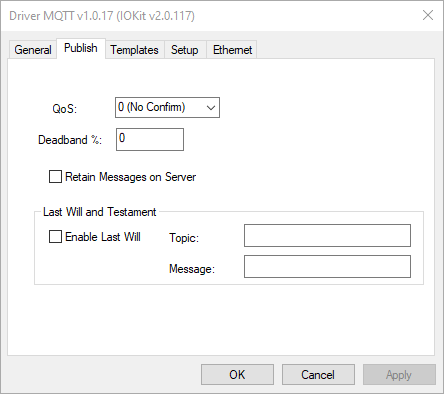
Aba Publish
As opções disponíveis na aba Publish estão descritas na tabela a seguir.
Opções disponíveis na aba Publish
Opção |
Descrição |
|---|---|
QoS |
Indica o nível de serviço das mensagens publicadas por este Driver. As opções disponíveis são QoS 0: Quase sempre uma entrega (pode haver zero ou mais entregas), QoS 1: Pelo menos uma ou mais entregas ou QoS 2: Exatamente uma entrega |
Deadband % |
Valor da banda morta relativa a ser aplicada em todos os Tags na escrita de valores numéricos sem Templates |
Retain Messages on Server |
Selecionar esta opção instrui o Broker a manter as mensagens deste cliente juntamente com o QoS para que clientes que se subscreverem no futuro possam receber mensagens acumuladas. Quando um novo cliente subscreve, a última mensagem de cada tópico, se houver, deve ser enviada ao cliente pelo Broker |
Publish Texts in UTF-8 |
Informa se Tags do tipo Texto devem ter os valores convertidos para o formato UTF-8 antes de serem escritos. Isto evita a interpretação errada por outros clientes de caracteres com símbolos especiais |
Enable Last Will and Testament |
Ao habilitar esta opção, o servidor deve manter em memória um tópico e uma mensagem para o cliente, que são enviados para todos os demais clientes quando há uma desconexão não ordeira, ou seja, sem o envio da mensagem de Disconnect |
Topic |
Tópico ou endereço que é enviado na desconexão (Last Will), como por exemplo "ELIPSE\goodbye" |
Mensagem associada ao tópico, como por exemplo "Adeus" |
|
Delay Interval |
Disponível apenas na versão 5 do protocolo MQTT, define o tempo, em segundos, que um Broker espera após a desconexão inesperada antes de publicar a mensagem de Last Will |
Use Expiry Interval |
Disponível apenas na versão 5 do protocolo MQTT, habilita a opção Expiry Interval |
Expiry Interval |
Disponível apenas na versão 5 do protocolo MQTT, define o tempo, em segundos, após o qual a mensagem de Last Will é descartada pelo Broker se ainda não tiver sido entregue |
NOTA |
Para definir um valor diferente de QoS, Retain e Expiry Interval a cada Tag, é possível configurar um Tag com os parâmetros N1 igual a 1 (um), N2 igual a QoS (zero, um ou dois), N3 igual a Retain (zero ou um) e N4 igual a Expiry Interval, em segundos, se a versão do protocolo MQTT é igual a 5 (cinco). |
Na aba Templates é possível definir diferentes padrões para os dados da mensagem MQTT, cujos elementos podem ser automaticamente extraídos ou preenchidos por este Driver através de Associações com Tags ou Blocos de Comunicação.
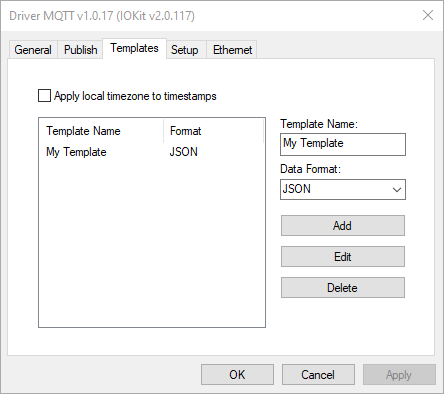
Aba Templates
As opções disponíveis na aba Templates estão descritas na tabela a seguir.
Opções disponíveis na aba Templates
Opção |
Descrição |
|---|---|
Apply local timezone to timestamps |
Quando esta opção está selecionada, as estampas de tempo recebidas são convertidas para o fuso horário utilizado pelo sistema operacional. Do contrário, as estampas de tempo recebidas são exibidas no fuso horário UTC |
Template Name |
Informa o nome do Template desejado. Não podem existir dois Templates com o mesmo nome |
Data Format |
Declara o formato da mensagem do Template. As opções disponíveis são JSON, CSV ou XML. O formato JSON é o preferido para uso pelo MQTT, pois permite a definição de qualquer tipo de estrutura de dados com o menor número de bytes |
Add |
Adiciona um Template na lista de Templates |
Edit |
Abre uma janela para edição do Template selecionado |
Delete |
Apaga o Template selecionado da lista de Templates |
Clique em Edit para abrir a janela para edição do Template selecionado. O nome e o formato do Template são exibidos na parte superior. O Template propriamente dito deve ser inserido na caixa de edição.
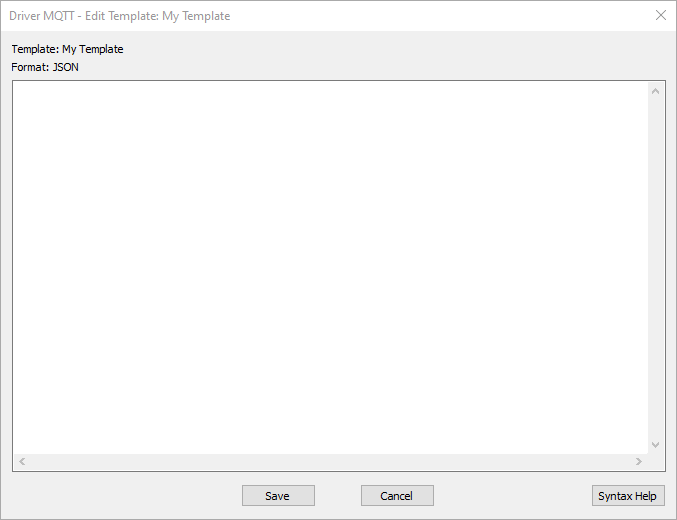
Janela para edição de um Template
As opções disponíveis na janela para edição de Templates estão descritas na tabela a seguir.
Opções disponíveis na janela para edição de Templates
Opção |
Descrição |
|---|---|
Save |
Registra as modificações realizadas e fecha esta janela |
Cancel |
Descarta as modificações realizadas e fecha esta janela |
Syntax Help |
Informa a sintaxe da mensagem, no formato selecionado (JSON, CSV ou XML) juntamente com palavras-chave que são usadas durante o processamento para substituição por estampas de tempo, qualidades ou valores. Para mais informações, consulte o tópico Sintaxe dos Templates |
A aba Setup contém a configuração geral deste Driver.
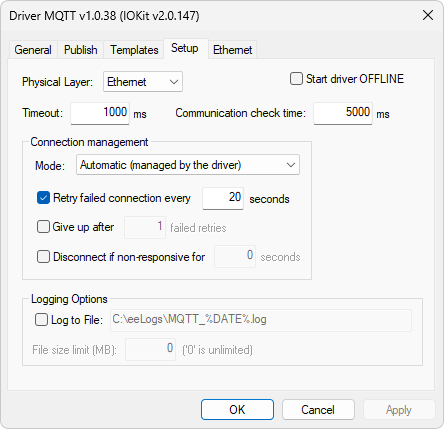
Aba Setup
As opções disponíveis para este Driver na aba Setup estão descritas na tabela a seguir.
NOTA |
As opções da aba Setup que não estão descritas na tabela a seguir estão desativadas e não têm efeito na configuração deste Driver. |
Opções disponíveis na aba Setup
Opção |
Descrição |
|---|---|
Start driver OFFLINE |
Selecione esta opção para que este Driver inicie em modo Offline ou parado. Isto significa que a interface Ethernet não é criada até que se configure este Driver em modo Online utilizando-se um Tag em uma aplicação. Este modo possibilita a configuração dinâmica da interface Ethernet em tempo de execução |
Retry failed connection every n seconds |
Selecione esta opção para habilitar a retentativa de conexão deste Driver em um intervalo n, em segundos. Se a opção Give up after n failed retries não está selecionada, este Driver continua retentando até que a conexão seja efetuada, ou que a aplicação seja parada |
Give up after n failed retries |
Habilite esta opção para definir um número máximo de retentativas de conexão. Quando o número especificado de tentativas consecutivas de reconexão é atingido, este Driver vai para o modo Offline, assumindo que um problema de hardware foi detectado. Se este Driver estabelece uma conexão com sucesso, o número de retentativas sem sucesso é zerado. Se esta nova conexão é perdida, então o contador de retentativas inicia do zero |
Log to file |
Habilite esta opção e configure o nome do arquivo onde o log é escrito. Arquivos de log podem ser bem extensos, portanto utilize esta opção por curtos períodos de tempo, apenas para o propósito de testes e depurações. Caso se utilize a macro %PROCESS% no nome do arquivo de log, esta é substituída pelo identificador do processo atual. Esta opção é particularmente útil ao se utilizar várias instâncias de um mesmo Driver no Elipse E3, Elipse Power ou Elipse Water, permitindo assim que cada instância gere um arquivo separado de log. Por exemplo, ao configurar esta opção com o valor "c:\e3logs\drivers\mqtt_%PROCESS%.log", gera-se um arquivo c:\e3logs\drivers\mqtt_00000FDA.log para o processo 0FDAh. Pode-se também utilizar a macro %DATE% no nome do arquivo. Neste caso é gerado um arquivo de log por dia, no formato aaaa_mm_dd. Por exemplo, ao configurar esta opção com o valor "c:\e3logs\drivers\mqtt_%DATE%.log", gera-se o arquivo c:\e3logs\drivers\mqtt_2005_12_31.log em 31/12/2025 e o arquivo c:\e3logs\drivers\mqtt_2026_01_01.log em 01/01/2006. De forma semelhante, a macro %DATE_HOUR% gera um arquivo de log por hora, no formato aaaa_mm_dd_hh |
File size limit (MB) |
Configure o limite de tamanho do arquivo de log, em megabytes. Um valor igual a 0 (zero) significa que não há limite de tamanho para o arquivo de log |
A aba Ethernet permite configurar os parâmetros da interface Ethernet.
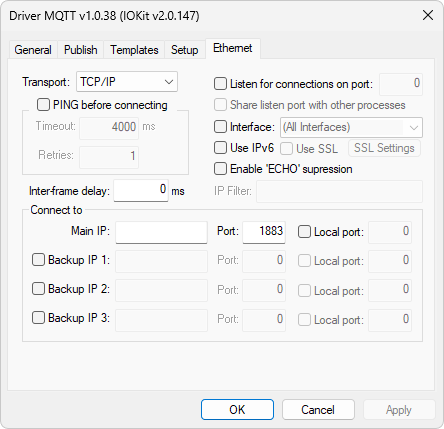
Aba Ethernet
As opções disponíveis para este Driver na aba Ethernet estão descritas na tabela a seguir.
NOTA |
As opções da aba Ethernet que não estão descritas na tabela a seguir estão desativadas e não têm efeito na configuração deste Driver. |
Opções disponíveis na aba Ethernet
Opção |
Descrição |
|---|---|
Use SSL |
Ao selecionar esta opção, o protocolo SSL (Secure Sockets Layer) é utilizado para uma conexão segura com um Broker. A opção SSL Settings é habilitada para configurar os certificados |
SSL Settings |
Abre a janela SSL Settings para configuração de certificados, mostrada na figura a seguir |
Main IP |
Digite o endereço IP de um dispositivo remoto. Pode-se usar tanto o endereço IP separado por pontos quanto uma URL. No caso de uma URL, este Driver usa o serviço de DNS disponível para mapear a URL para um endereço IP, como por exemplo "192.168.0.13" ou "Server1" |
Port |
Digite a porta TCP/IP de um dispositivo remoto, entre 0 (zero) e 65535 |
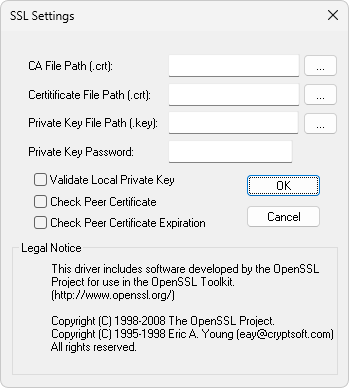
Janela SSL Settings
As opções disponíveis na janela SSL Settings estão descritas na tabela a seguir.
Opções disponíveis na janela SSL Settings
Opção |
Descrição |
|---|---|
CA File Path (.crt) |
Nome e caminho de um arquivo para o Certificado de Autoridade (CA). Clique em |
Certificate File Path (.crt) |
Nome e caminho de um arquivo para o Certificado SSL do cliente. Clique em |
Private Key File Path (.key) |
Nome e caminho de um arquivo de chaves privadas para o Certificado SSL do cliente. Clique em |
Private Key Password |
Senha da chave privada, se aplicável |
Validate Local Private Key |
Habilita ou desabilita a validação do arquivo definido na opção Private Key File Path (.key) |
Check Peer Certificate |
Habilita ou desabilita a verificação do Certificado SSL do cliente |
Check Peer Certificate Expiration |
Habilita ou desabilita a verificação da data de expiração do Certificado SSL do cliente |
Os Tags de Comunicação disponíveis para este Driver estão descritos a seguir.
IO.CommunicationStatus
Tag de Comunicação somente de leitura que informa o estado da comunicação deste Driver. Indica o funcionamento da comunicação em função do recebimento de dados válidos dentro de um período de tempo arbitrado na configuração. Os valores possíveis são 0 - Comunicação inativa: Este Driver não recebeu dados válidos ou deixou de receber dados depois de n milissegundos, conforme configurado na aba Setup, ou 1 - Comunicação ativa: Este Driver está recebendo dados válidos.
IO.PhysicalLayerStatus
Tag de Comunicação somente de leitura que indica o estado da camada física. Os valores possíveis são 0: A camada física parada, ou seja, este Driver está em modo Offline, a camada física falhou ao inicializar ou excedeu o número máximo de tentativas de reconexão, 1: A camada física foi iniciada mas não conectada, ou seja, este Driver está em modo Online, mas a camada física não está conectada ou 2: A camada física está conectada, ou seja, a camada física está pronta para ser usada. Isto NÃO significa que um equipamento esteja conectado, apenas que a camada de acesso está funcionando.
IO.SetConfigurationParameters
Tag Bloco somente de leitura que permite modificar qualquer propriedade da configuração deste Driver em tempo de execução. Este Tag funciona somente enquanto este Driver está em modo Offline. Para isto, selecione a opção Start driver OFFLINE na aba Setup. As escritas de Elementos de Bloco individuais não são suportadas, um Bloco inteiro precisa ser escrito de uma vez só.
IO.WorkOnline
Tag de Comunicação de leitura e escrita que informa o estado atual deste Driver e permite iniciar ou parar a camada física. Os valores possíveis são 0 - Driver Offline: A camada física está fechada ou parada. Este modo permite uma configuração dinâmica dos parâmetros deste Driver usando o Tag IO.SetConfigurationParameters ou 1 - Driver Online: A camada física está aberta ou em execução. Enquanto está em modo Online, a camada física pode ser conectada ou desconectada e o estado atual pode ser conferido no Tag IO.PhysicalLayerStatus.